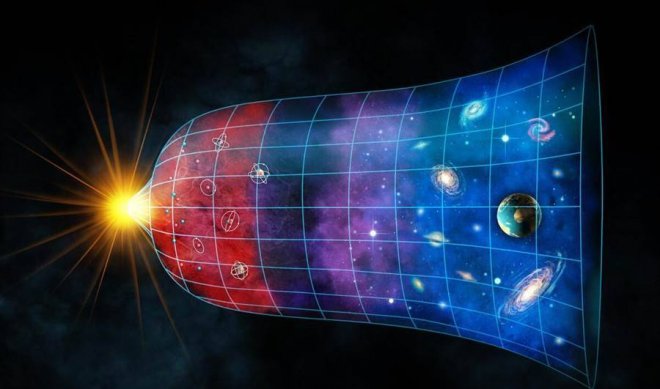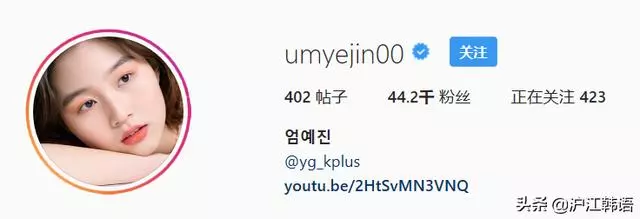如何在 Android 手機/平板上安裝 APK 檔案
一般來說,能在港台兩地或是在日韓歐美當地買到的 Android 裝置,無論是手機或平板,都會內建 Google Play 商店。以目前 Play 商店上豐富且多樣化的應用程式 (App) 與遊戲來說,對大多數的使用者而言,數量已經多到無法看都看不完的境界。
但就是有些 Android 應用程式或遊戲,因為特定的原因無法在Play 商店上下載安裝,必須要想辦法找到他們的 APK 後,下載完畢後直接在 Android 裝置上安裝。那什麼是 APK?APK 又該如何安裝呢?
什麼是 APK?
APK 是 Application Package File (應用程式封裝檔案) 的縮寫,正如同你會在 Microsoft Windows 作業系統上利用 EXE 或 MSI 檔案安裝應用程式,Android 作業系統裡要安裝應用程式使用的就是 APK 檔。
無論你在 Play 商店上購買的是免費或付費應用程式,在安裝時使用的一樣也是 APK 檔案。但是在設定未變更之前,使用 Android 作業系統的裝置不論是智慧型手機或是平板,是無法安裝非 Play 商店之外的 APK 檔案的。
如何設定在 Android 裝置透過 APK 安裝應用程式 (App)
雖然 Google 希望所有的 Android 裝置使用者都透過 Play 商店來安裝應用程式 (App),但是凡事總有例外,總是有需要手動自行安裝應用程式的時候;雖然 Android 作業系統預設禁止使用者手動安裝應用程式,所幸 Google 並沒有將「使用 APK 檔案手動安裝應用程式」這條路封死,只要透過變更預設設定,你自己也能在你的 Android 裝置上手動安裝應用程式。變更設定的步驟很簡單,請依照下面的教學一步步完成就可以了。
透過 APK 檔案安裝應用程式有其風險,上述設定只能增加安全性,並無法保障一定能將所有的惡意程式都過濾掉;在啟用透過 APK 安裝應用程式的功能前,請多加考慮。
如何透過 APK 檔案在 Android 裝置上安裝應用程式/遊戲
其實透過 APK 檔案自行在你的 Android 裝置上安裝應用程式或遊戲,是相當簡單的,在螢幕上輕觸幾下就可以;比起個人電腦上安裝應用程式的過程簡單許多,因為在安裝過程中沒有什麼需要設定的地方。
假如說有比較難的地方,應該就是「找到 APK 檔案下載網址」這件事。透過以下的實機示範,你會發現透過 APK 檔案安裝應用程式或遊戲本身一點都不難。
輕觸幾下螢幕,就可以完成透過 APK 檔案安裝應用程式的程序,是不是很簡單呢?
[圖擷取自網路,如有疑問請私訊]
但就是有些 Android 應用程式或遊戲,因為特定的原因無法在Play 商店上下載安裝,必須要想辦法找到他們的 APK 後,下載完畢後直接在 Android 裝置上安裝。那什麼是 APK?APK 又該如何安裝呢?
什麼是 APK?
APK 是 Application Package File (應用程式封裝檔案) 的縮寫,正如同你會在 Microsoft Windows 作業系統上利用 EXE 或 MSI 檔案安裝應用程式,Android 作業系統裡要安裝應用程式使用的就是 APK 檔。
無論你在 Play 商店上購買的是免費或付費應用程式,在安裝時使用的一樣也是 APK 檔案。但是在設定未變更之前,使用 Android 作業系統的裝置不論是智慧型手機或是平板,是無法安裝非 Play 商店之外的 APK 檔案的。
如何設定在 Android 裝置透過 APK 安裝應用程式 (App)
雖然 Google 希望所有的 Android 裝置使用者都透過 Play 商店來安裝應用程式 (App),但是凡事總有例外,總是有需要手動自行安裝應用程式的時候;雖然 Android 作業系統預設禁止使用者手動安裝應用程式,所幸 Google 並沒有將「使用 APK 檔案手動安裝應用程式」這條路封死,只要透過變更預設設定,你自己也能在你的 Android 裝置上手動安裝應用程式。變更設定的步驟很簡單,請依照下面的教學一步步完成就可以了。
- 進入 Android 裝置的 [設定] 畫面後輕觸 [安全性]。
- 由於各家廠商對於自家生產的 Android 裝置都進行過或多或少的客製化,請自行找到 [設定] 畫面的方式。
- 也因為各家廠商對 Android 裝置的客製化,各家廠商的介面使用詞彙不一定完全一致。
- 輕觸 [不明的來源] 旁的核取方塊,當提示訊息出現時,請按一下 [確定]。
- 同樣在 Android 的 [設定] 頁,核取 [驗證應用程式]。
- 回到應用程式頁面,輕觸 [Google 設定] 圖示 (
)。
- 進入 [Google 設定] 頁面後,輕觸 [安全性]。在 [安全性] 頁面中檢查以下兩項設定是否已被核取;假如未核取,請立即勾選。其實以下兩個設定選項預設是選取的,要是你發現它們被取消勾選,除了要勾選回來,最好回想一下這兩個選項為何被取消勾選。
- 掃描裝置中的安全性威脅
- 改善有害應用程式偵測效能
3. 完成以上步驟後,以後你就可以自行從網路上下載 APK 檔案,然後手動安裝應用程式到你的 Android 裝置上。 建議你,為了增加安全性,降低惡意程式入侵的風險,請加上以下設定。
透過 APK 檔案安裝應用程式有其風險,上述設定只能增加安全性,並無法保障一定能將所有的惡意程式都過濾掉;在啟用透過 APK 安裝應用程式的功能前,請多加考慮。
如何透過 APK 檔案在 Android 裝置上安裝應用程式/遊戲
其實透過 APK 檔案自行在你的 Android 裝置上安裝應用程式或遊戲,是相當簡單的,在螢幕上輕觸幾下就可以;比起個人電腦上安裝應用程式的過程簡單許多,因為在安裝過程中沒有什麼需要設定的地方。
假如說有比較難的地方,應該就是「找到 APK 檔案下載網址」這件事。透過以下的實機示範,你會發現透過 APK 檔案安裝應用程式或遊戲本身一點都不難。
- 首先當然是要下載你想要的應用程式或遊戲的 APK 檔案。這次的例子是「阿力獅的教室」Facebook 粉絲專頁上所提供的 Facebook Lite 應用程式的 APK 檔案。請注意,無論你下載 APK 檔案的來源網站為何,下載之前一定會出現「這種類型的檔案可能會損害你的裝置」這個提示訊息;假如確認檔案來源網站可以相信,請按一下 [確定],否則無法下載。
當然,以上下載的提示訊息只有在 Android 裝置上下載時才會出現;既然要下載 APK 檔案安裝應用程式,建議直接在 Android 裝置上下載檔案,免得之後又要想辦法讓 APK 檔案在不同裝置間搬移或複製。 - APK 檔案下載完畢後,應該會出現一些提示。阿力獅自己的 Android 裝置只會在通知列上出現一個「向下箭頭」圖示,代表檔案已下載完畢。
- 下載完畢就是執行 APK 檔啦。在阿力獅的 Android 裝置上,要執行 APK 檔最快的方法就是在通知訊息上直接輕觸一下 APK 檔案下載完畢的通知訊息。
一般 Android 裝置大多不會內建檔案管理應用程式,導致下載之後要找到 APK 檔案可能會有點麻煩,所以下載完馬上執行是比較方便快捷的作法。
- 執行 APK 檔案之後,第一個畫面通常是顯示該應用程式需要的權限頁面;若你對這個 App 向系統索要的權限沒有異議,直接輕觸 [安裝] 即可。請注意,輕觸 [安裝] 就代表你接受應用程式索要的權限,並授權給它使用。
- 假如程式全新安裝或更新時索要新權限,都是出現在 [新增] 標籤頁中。如果應用程式更新時不需新權限,就會跟上圖一樣顯示 [這項更新不需新權限]。
- 如果你想知道這個應用程式到底索要了哪些權限,可以輕觸一下 [全部],在 [全部] 標籤頁中檢視這個應用程式所需要的所有權限。
- 假如你無法接受應用程式索要的權限,輕觸 [取消] 就可以取消安裝。當然,這也表示你放棄安裝這個應用程式。
- 安裝過程無需任何設定,當顯示 [已安裝應用程式] 訊息時,就代表應用程式安裝完畢。
你可以輕觸 [完成] 結束安裝程序,也可以輕觸 [開啟] 直接開啟安裝好的應用程式來看看玩玩。
輕觸幾下螢幕,就可以完成透過 APK 檔案安裝應用程式的程序,是不是很簡單呢?
[圖擷取自網路,如有疑問請私訊]
|
本篇 |
不想錯過? 請追蹤FB專頁! |
| 喜歡這篇嗎?快分享吧! |
相關文章
一刻館

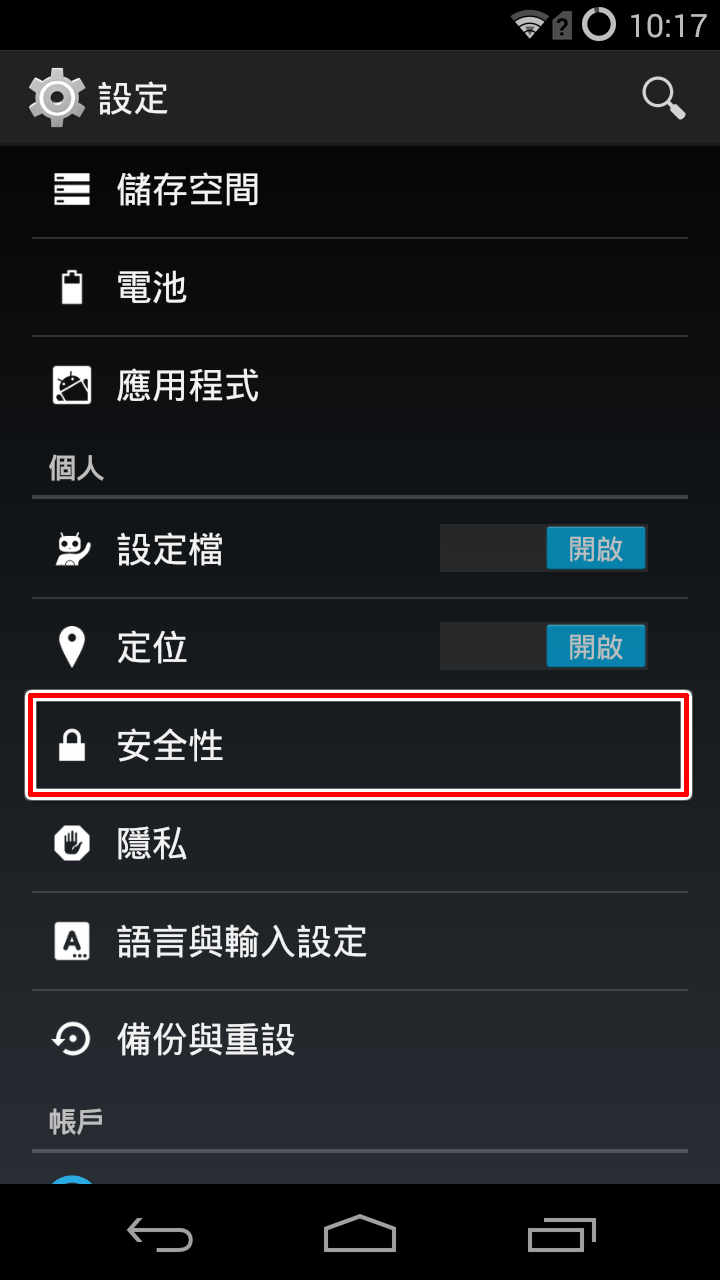


 )。
)。